Niedawno Google dodało obsługę aplikacji Linux w kontenerze do systemu operacyjnego Chrome opartego na Gentoo Linux, skutecznie dając użytkownikom możliwość instalowania aplikacji open source, jeśli tak zdecydują.
Aplikacje Linux nie są jeszcze standardem we wszystkichChromebooki i komputery z Chrome, więc musisz włączyć te funkcje ręcznie. Jednak po prawidłowym skonfigurowaniu tej funkcji będzie można instalować aplikacje za pomocą Apt-get (Menedżer pakietów Ubuntu / Debian), a nawet Flatpaks z Flathub!
Uwaga: funkcja aplikacji Linux w systemie operacyjnym Chrome jest w toku, a nie wszystkie Chromebooki jeszcze ją obsługują. Możesz napotkać problemy z dźwiękiem, sterownikami itp. Korzystaj z tych aplikacji na własne ryzyko!
Kanał programisty w systemie operacyjnym Chrome
Przed uzyskaniem dostępu do aplikacji Linux w ChromeOS, ważne jest, aby przejść do kanału programowania. Przy aktywnym kanale programowania otrzymasz najnowsze aktualizacje związane z tą technologią Linux.
OSTRZEŻENIE! Przełączając Chromebooka na kanał programistyczny, wymazujesz wszystko, co się na nim znajduje. Pliki, ustawienia i niezapisane informacje zostaną usunięte. Przed kontynuowaniem pamiętaj o zapisaniu i utworzeniu kopii zapasowej!
Aby przełączyć na kanał programisty na swoimChromebook, kliknij menu czasu w prawym dolnym rogu ekranu. Stamtąd kliknij ikonę koła zębatego ustawień. Następnie wybierz ikonę menu. W obszarze menu Chrome OS przewiń w dół i poszukaj „About Chrome OS”. Następnie kliknij „Szczegółowe informacje o kompilacji”.
W informacjach o wersji Chromebookawyświetli kanał, którego aktualnie używasz. Dla większości konsumentów będzie to kanał „stabilny”. Aby zmienić go na programistyczny, wybierz „Zmień kanał”. Następnie w opcjach kliknij „dev”.
Po kliknięciu „kanał deweloperski” Chromebook pobierze aktualizację. Pobierz aktualizację na urządzenie z Chrome. Po zakończeniu pobierania pojawi się monit o ponowne uruchomienie urządzenia. Zrób tak.

Gdy system operacyjny Chrome powróci do trybu online, będziesz używać kanału deweloperskiego!
Włącz obsługę aplikacji Linux
Aby włączyć funkcje Linuksa na Chromebooku,musisz wrócić do ustawień. Aby przejść do ustawień, kliknij menu czasu w prawej części ekranu. Następnie kliknij ikonę koła zębatego, aby uzyskać dostęp do obszaru ustawień.
W ustawieniach Chromebooka przewiń do samego końca strony, aż znajdziesz opcję menu „Linux”, użyj jej, aby włączyć funkcję Linux w Chrome OS.
Po skonfigurowaniu funkcji Chrome OS LinuxChromebooka, system przeprowadzi Cię przez proces instalacji kontenera Linux. Nie pomiń tego kroku! Bez kontenera nie będzie można uruchamiać aplikacji Linux w systemie operacyjnym Chrome!
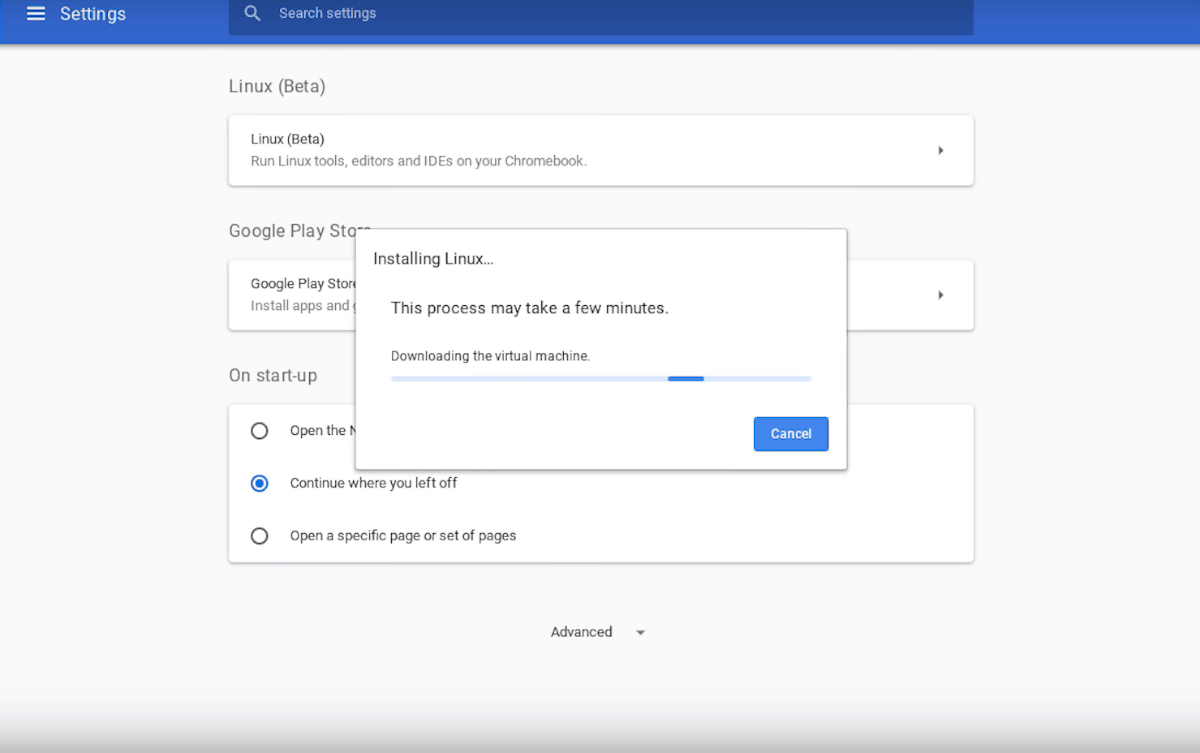
Gdy obsługa aplikacji Linux jest w pełni funkcjonalna, Chome OS powinien automatycznie otworzyć terminal do użycia. Alternatywnie można uruchomić terminal, naciskając Ctrl + Alt + T na klawiaturze.
Włącz Flatpak
Włączenie obsługi aplikacji Linux w systemie operacyjnym Chrome oznaczaże będziesz mógł zainstalować aplikacje Ubuntu za pomocą menedżera pakietów Apt. Nie jest to jednak jedyna forma oprogramowania, która jest możliwa dzięki kontenerowi Linux w systemie operacyjnym Chrome. W rzeczywistości można go również skonfigurować do instalowania aplikacji Linux za pomocą uniwersalnego formatu opakowania Flatpak Linux.
Aby aplikacje działały przez Flatpak w systemie operacyjnym Chrome, musisz mieć zainstalowaną aplikację Flatpak w systemie operacyjnym Chrome. Aby to zrobić, otwórz terminal Chrome za pomocą Ctrl + Alt + T. Następnie użyj Trafny menedżer pakietów, aby zainstalować środowisko wykonawcze Flatpak.
sudo apt-get install flatpak
Po uruchomieniu środowiska uruchomieniowego Flatpak w kontenerze systemu operacyjnego Chrome nadszedł czas, aby zasubskrybować swój system Flatpak do sklepu z oprogramowaniem Flathub. Aby to zrobić, użyj flatpak polecenie poniżej.
flatpak remote-add --if-not-exists flathub https://flathub.org/repo/flathub.flatpakrepo
Zainstaluj aplikacje Linux na Chrome OS - Apt-get
Instalowanie aplikacji w systemie operacyjnym Chrome za pomocą menedżera pakietów Apt jest dość łatwe i działa tak, jakbyś korzystał z Ubuntu. Aby zainstalować aplikację, wykonaj poniższe czynności.
Krok 1: Użyj polecenia wyszukiwania, aby wyszukać program, który chcesz zainstalować.
apt-get search program-name
Krok 2: Przejrzyj wyniki wyszukiwania i znajdź nazwę pakietu, który chcesz zainstalować na Chromebooku. Pamiętaj, że możesz zainstalować kilka pakietów jednocześnie za pomocą tego samego polecenia.
Krok 3: Weź nazwę pakietów i podłącz je do następującego polecenia instalacyjnego, aby aplikacja działała.
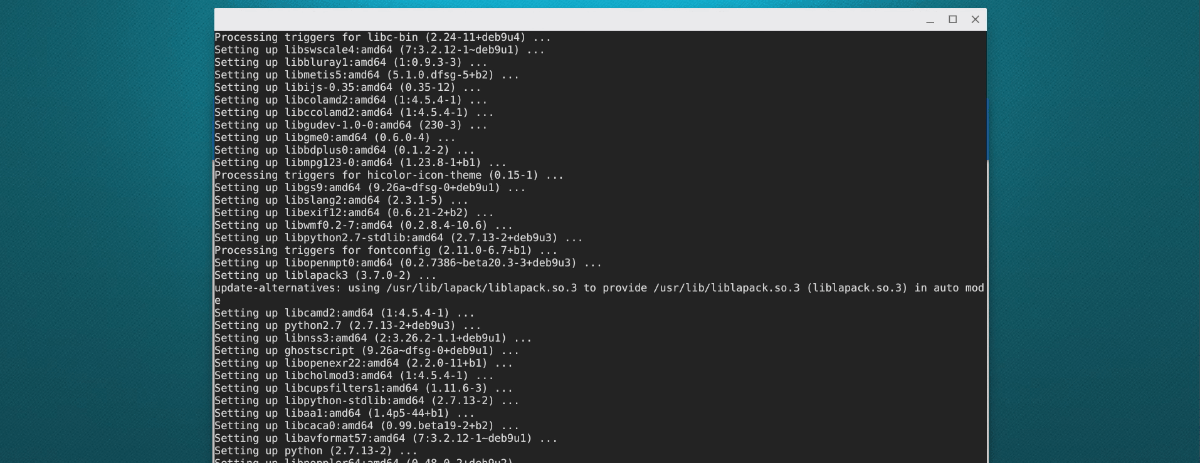
sudo apt-get install program1 program2 program3
Zainstaluj aplikacje Linux na Chrome OS - Flatpak
Instalowanie aplikacji przez Flatpak w systemie operacyjnym Chrome toniewiele łatwiej niż w przypadku Apt, ponieważ możesz użyć strony internetowej Flathub do łatwiejszego wyszukiwania aplikacji do zainstalowania. Aby dowiedzieć się, jak uruchomić aplikacje na Chromebooku, wykonaj poniższe czynności.
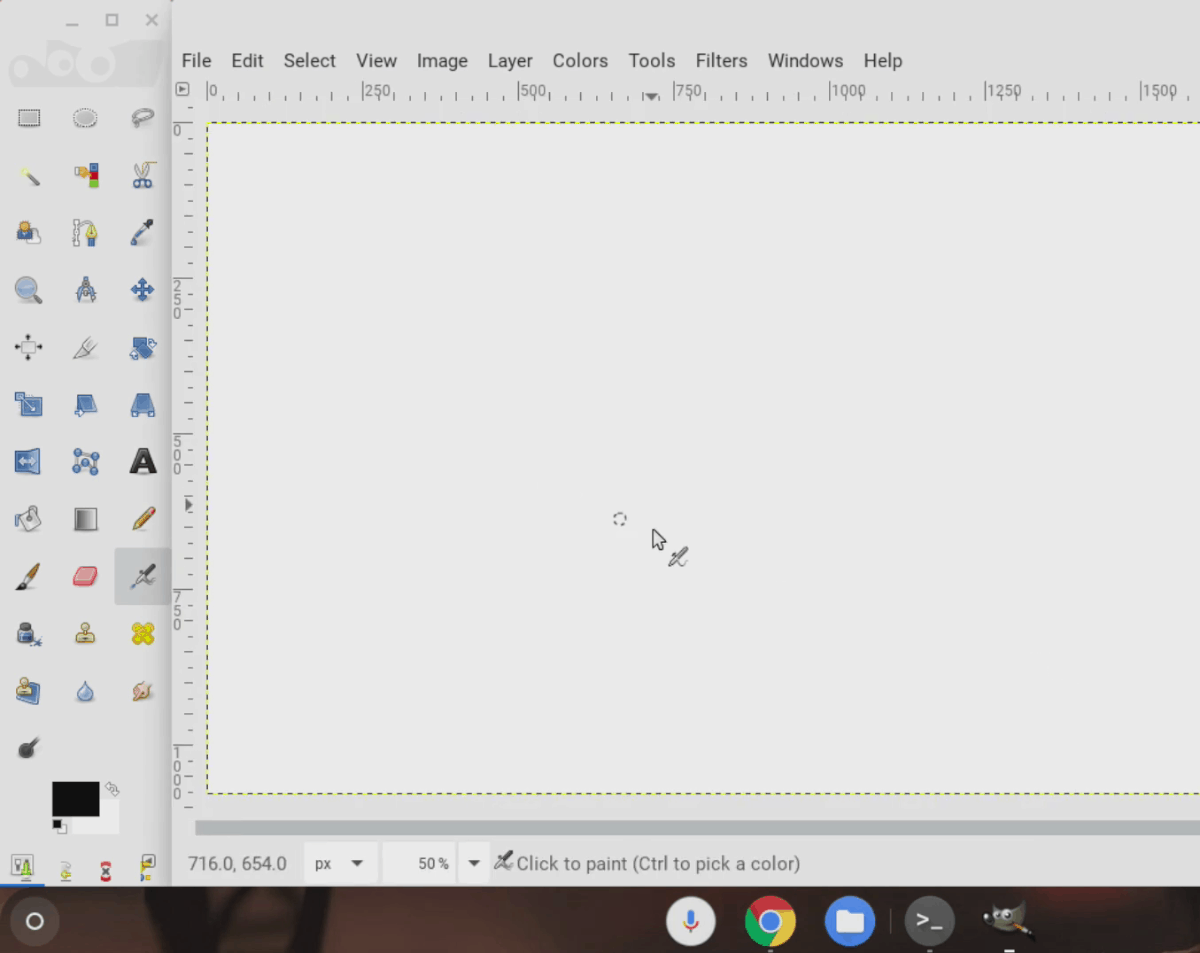
Krok 1: Otwórz terminal Chrome za pomocą Ctrl + Alt + T.
Krok 2: Wejdź na Flathub.org, kliknij „szukaj” i znajdź program, który chcesz zainstalować. Następnie kliknij ikonę aplikacji, aby przejść do strony aplikacji.
Krok 3: Skopiuj polecenie terminalu na dole strony aplikacji i wklej je do terminalu, aby zainstalować aplikację w systemie operacyjnym Chrome!













Komentarze